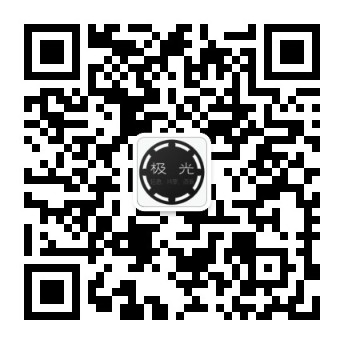photoshop如何对照片美白
栏目分类:设计理论 发布日期:2018-08-29 作者:小郑
大家平时拍摄的照片有的都不怎么太白,这时候我们可以使用photoshop来进行美白。那么大家知道photoshop如何对照片美白吗?下面是学习啦小编整理的photoshop如何对照片美白的方法,希望能帮到大家!
photoshop对照片美白的方法
这个PS效果使皮肤发光、美白同时保持它的暗部区域。
效果图

1.打开人物特写图

2.按CTRL+J复制背景图层得到图层1,模式为滤色

图片看起来就亮了很多,同时皮肤也白了很多

3.然后为图层1添加一个蒙版,点击图层面板底部的图标,同时选中图层蒙版(选中状态下会有白色的边框)

当蒙版处于选中的状态,执行图像--应用图像

现在明暗部都出来了

4.这时候选中图层1(而不是蒙版),执行高斯模糊(滤镜--模糊--高斯模糊)

看起来朦胧了很多

5.我们还要添加一个蒙版,选中图层1,按CTRL+G添加一个组。

为组1添加一个图层蒙版,同时选中蒙版

再执行一次应用图像

最终结果

- 上一篇:photoshop怎么祛斑的
- 下一篇:photoshop如何拼合图像